オンラインストレージ、あるいはクラウドストレージと呼ばれるサービスをいくつか利用しています。有料、無料いろいろなサービスがありますね。例えば、Dropbox、Box、Google Drive、OneDrive、SugarSyncなど。
複数のパソコンやスマートフォンの間で、ファイルを同期して一元管理出来るので非常に便利で重宝しています。
ところが、パソコンのOSをWindows10にアップグレードした頃から、SugarSyncで同期不良が発生するようになってしまいました。
その解決策をネットで調べたり、自分で試行錯誤したりした結果について、備忘録としてまとめておきます。
解決策-1 設定初期化
まず、ネットで同様の事例について調べてみたところ、以下の方法で設定を初期化すると良いことが分かりました。
- SugarSync Managerを起動して、Ctrl + Shift + R を同時に押す(Windowsの場合)
- これで初期化されログイン画面が出てくるので、改めてログイン
- その後に表示されるダイアログ画面で、以前同期していたと同じフォルダと同期するかどうかを訊いてくるので、「はい」を選ぶ
これで解決!
元通り、ちゃんと同期するようになりました。
と、よろこんでいたのですが…
…..
ところが…
その後も同期不良はしばしば発生するようになってしまいました。
そこで、上記3.で表示されるダイアログで、「いいえ」を選んで、改めて同期するフォルダを選択してみました。
すると、これで上手くいく場合もあるのですが、ダメな場合もあります。
そして、結局、どちらにしても設定初期化では、同期が復活しなくなってしまいました。
困った…
解決策-2 再インストール
解決策-1(設定初期化)を何度やっても上手くいかないので、SugarSyncを一旦アンインストールして、再度インストールしてみました。
すると同期は復活!
ただ、そのうちに、また同期不良は発生し始めるようになってしまいました。
そして、今度は、解決策-1(設定初期化)でも、解決策-2(再インストール)でも、同期不良が治らなくなってしまったのです。
もう、これはちょっと無理かなと思い始めました。
解決策-3 「フォルダの管理」画面から同期フォルダを再設定
もうSugarSyncは諦めてDropboxかOneDriveにファイル管理を集約しようかとも考えたのですが、考え直して、SugarSync Managerの「フォルダの管理」で同期するフォルダを再設定してみました。
1. SugarSync Managerを開く。
2. 左上の「フォルダの管理」(赤丸)アイコンをクリックし、フォルダの管理画面を開く
3. 現在同期している(はず)のフォルダの左側のチェックボックスに、チェックが入っているので、これを一旦外す
4. 右下の「保存」ボタンをクリック
5. 「フォルダの管理」アイコンをクリックし、フォルダ管理画面を開く
6. 2で外したフォルダのチェックボックスを、改めてチェック
7. 右下の「保存」ボタンをクリック
これで、完了。
フォルダのサイズによっては同期が完了するまでに結構時間が掛かるかもしれません。
同期は復活しました!
まとめ
この解決策-3(フォルダの管理を再設定)で同期は復活し、その後も同期不良は発生していません。
作業が簡単な順でいうと、以下の通り。
- 設定初期化(解決策-1)
- 「フォルダの管理」から同期フォルダを再設定(解決策-3)
- 再インストール(解決策-2)
再インストールする前に、フォルダの再設定を試してみれば良かったですね。一体、何回再インストールをしたことでしょうか。
結局、何が原因なのかはよく分かりませんでしたが、SugarSyncとWindows10との相性があまり良くないのでしょうか。
ネットで調べても私と同様の事例は見つからなかったので、私のパソコン固有の問題という可能性もありますね。



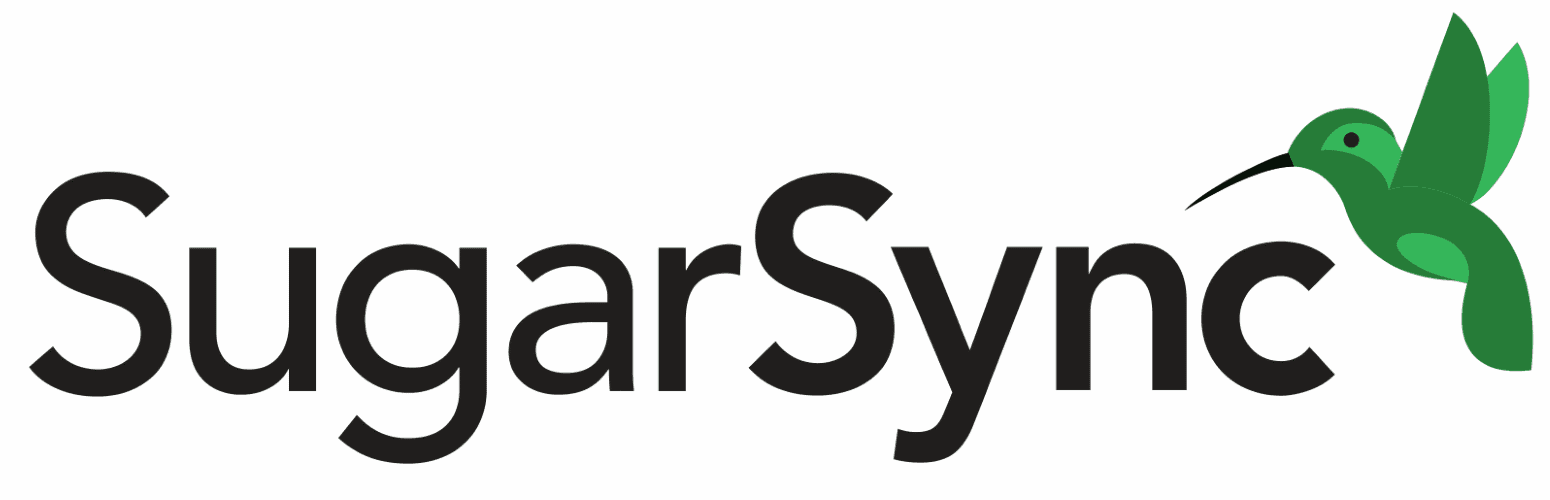
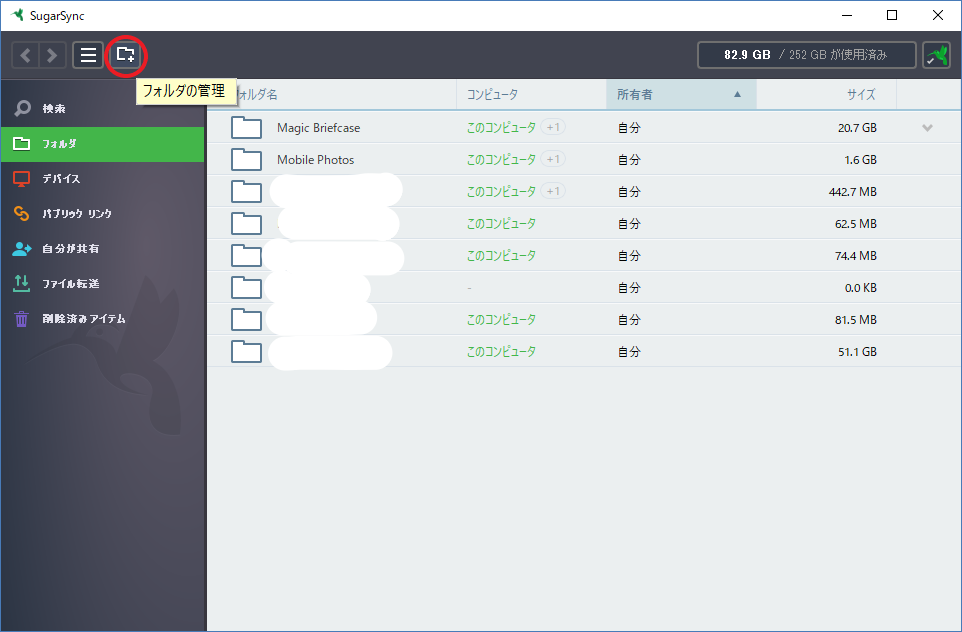



コメント
天珠さま。
コメントありがとうございます!
お役に立てなくて残念です。
SugarSyncは同期不良の問題さえなければ、使いやすいサービスなんですけどね。
私も同期不良にだいぶ悩まされたのですが、ネットで探してもあまり情報がないんですよね。
SugarSyncを使ってる人は少ないのかな?
SugarSyncを使い続けられるとのことですが、最終的にどのような方法で同期不良を解決されたのでしょうか?
参考にさせて頂ければと思います。
はじめまして!
私も、長らくSugarSyncを愛用しています。
やはり同様の同期不良に悩まされておりますが、他のクラウドに比べてSSがやはり一番使いやすいので、持病と付き合うような感覚で使っています(^^;)
貴重な情報をありがとうございます。
ただ、ご教示いただいた内容で試してみましたが、私の場合はダメでした _| ̄|○
さらに、、、
念のため、再起動(Ctrl + Shift + R)したら、いつのまにかパスワードポリシーが変わっていて、前のパスワードではログインできなくなり、全PCのパスワードを変更せざるを得なくなり・・・
2020年3月のワールドワイドの大トラブル(数日間停止)もありましたが、このまま使い続けます(^^;)